Cara Menggunakan Live Photo sebagai Wallpaper di iPhone

Table of content:
Foto Langsung adalah cara sempurna untuk kembali dan menghidupkan kembali momen, karena gambar sebenarnya adalah rekaman video tiga detik. Sebelum iOS 16 keluar, Anda dapat mengatur Live Photo sebagai wallpaper iPhone Anda, dan fitur tersebut sangat populer.
Sayangnya, Anda tidak dapat melakukan ini lagi, tetapi masih ada cara untuk membuat gambar bergerak di layar iPhone Anda. Sebelum kami memandu Anda melalui langkah-langkah tersebut, kami akan segera membahas mengapa Anda tidak dapat lagi mengatur Live Photos sebagai wallpaper iPhone Anda. Dan jika Anda menggunakan iOS versi lama yang mendukung wallpaper Animasi, kami juga membantu Anda.
Mengapa Anda Tidak Dapat Mengatur Foto Langsung sebagai Wallpaper Anda di iOS 16
Apple menghapus wallpaper Live dari iOS 16, dan meskipun kami tidak memiliki pernyataan resmi mengenai masalah ini, kemungkinan besar perusahaan menghapusnya karena tindakan yang harus dilakukan pengguna iPhone untuk mengaktifkannya.
Di iOS 16, Apple memperkenalkan kustomisasi Layar Kunci, yang mengharuskan Anda menekan lama Layar Kunci untuk membuka menu penyesuaian. Dan ini adalah tindakan tekan lama yang sama yang diperlukan untuk membuat wallpaper Live bergerak.
Sepertinya Apple harus mengorbankan wallpaper Animasi untuk memprioritaskan kustomisasi Layar Kunci. Sisi baiknya, iOS 16 masih menawarkan beberapa wallpaper dinamis yang bergerak sendiri, dan di bawah ini, kami akan mengajari Anda cara mengaturnya sebagai wallpaper iPhone Anda.
Cara Mengatur Wallpaper Dinamis di iOS 16
Versi iOS yang lebih lama memiliki wallpaper Live prasetel yang dapat Anda gunakan. Jika Anda tidak menyukainya, Anda selalu dapat memilih Live Photo yang Anda ambil sendiri untuk ditetapkan sebagai wallpaper. Tapi karena itu bukan lagi pilihan, Anda harus puas dengan hal terbaik berikutnya: wallpaper dinamis prasetel yang dapat Anda gunakan untuk efek serupa.
Inilah yang perlu Anda lakukan untuk mengaturnya sebagai wallpaper Anda di iOS 16:
- Membuka Pengaturan dan pergi ke Wallpaper.
- Mengetuk Tambahkan Wallpaper Baru.
- Beberapa wallpaper bergerak tersedia dalam beberapa bagian, termasuk Koleksi Dan Cuaca & Astronomi. Pilih salah satu yang Anda suka.
- Mengetuk Menambahkan di pojok kanan atas dan pilih untuk Tetapkan sebagai Pasangan Wallpaper atau Kustomisasi Layar Utama.
- Memukul Selesai menyelesaikan.
Inilah cara yang lebih cepat untuk menggunakan wallpaper dinamis ini untuk Layar Terkunci Anda:
- Buka kunci iPhone Anda tanpa membukanya.
- Tekan lama pada Layar Terkunci Anda.
- Pilih plus (+) di pojok kanan bawah.
- Pilih wallpaper bergerak Anda.
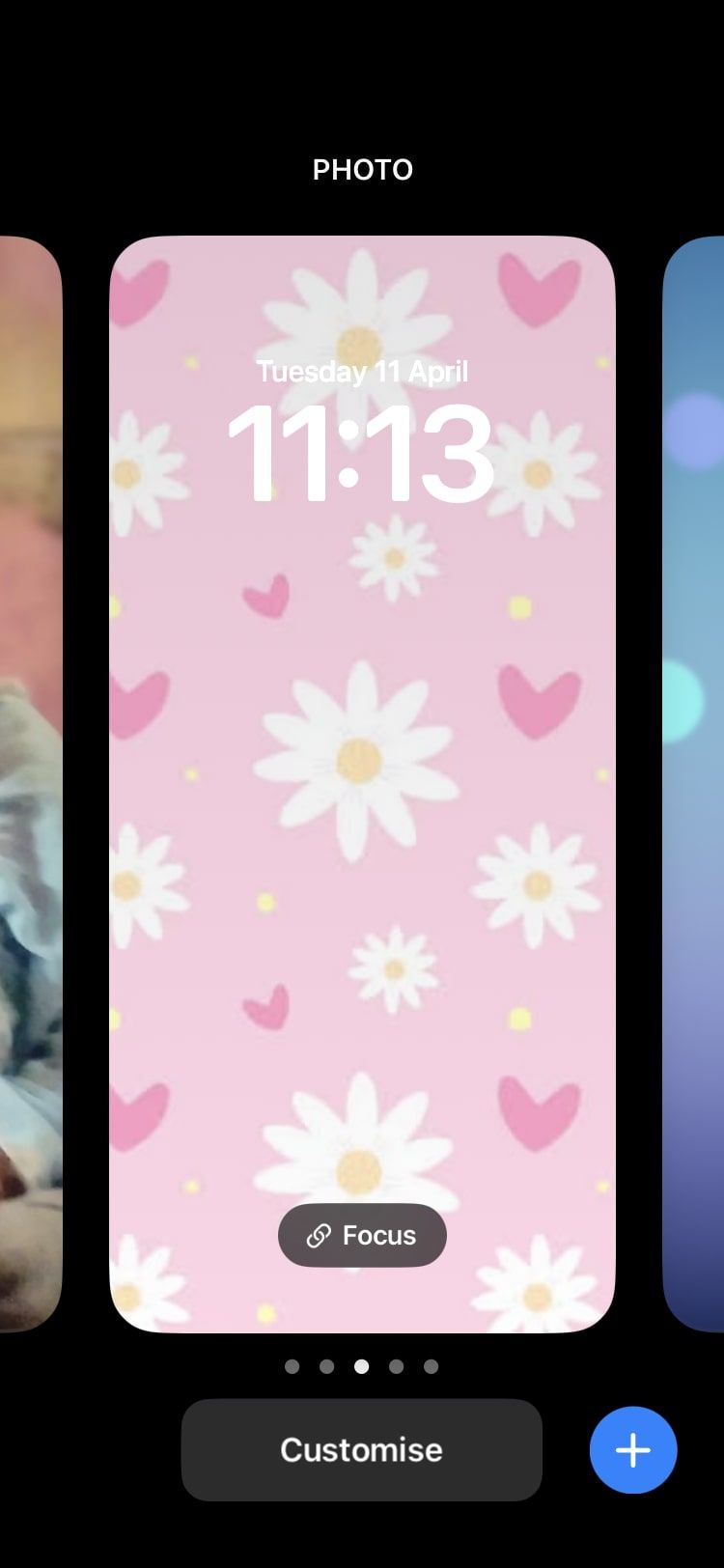
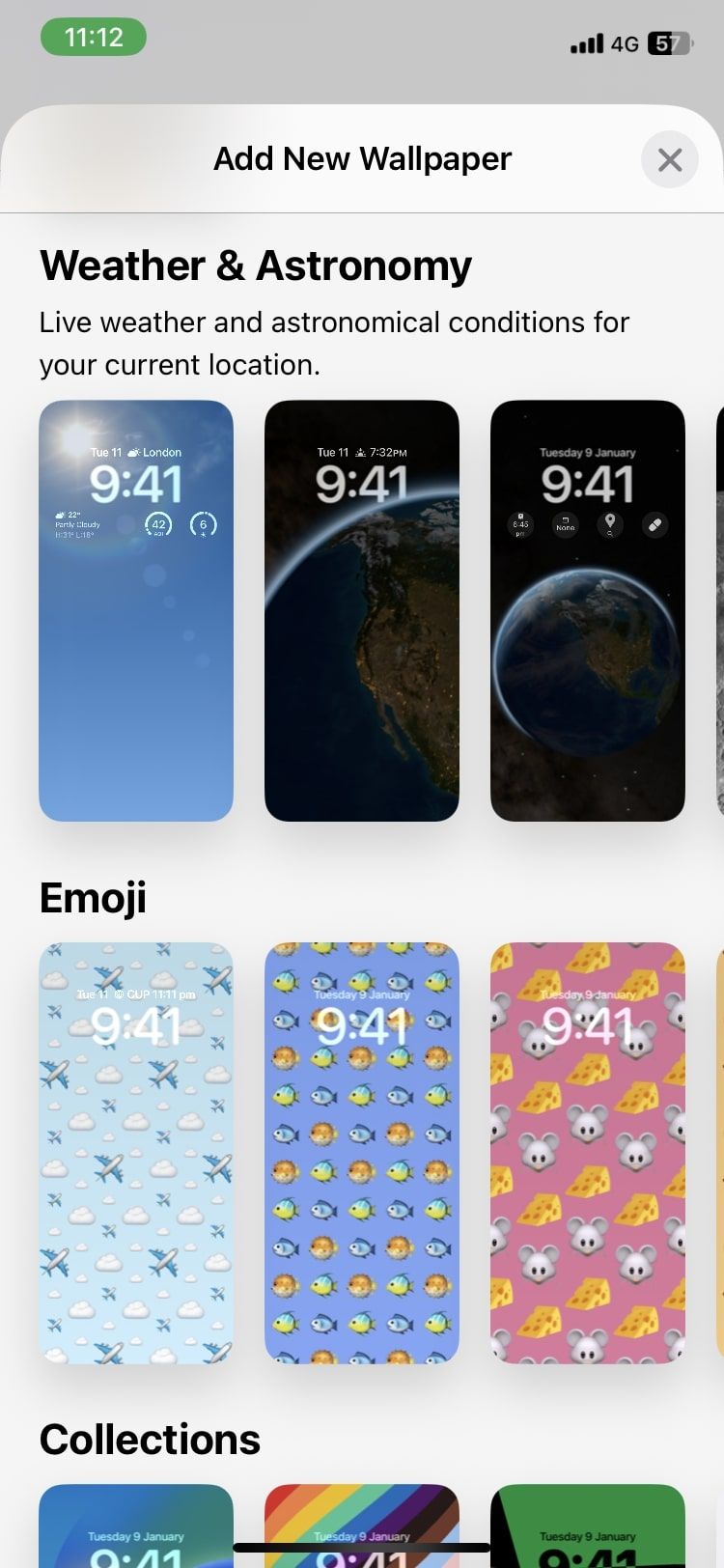
Pilihannya sedikit dan terbatas, tetapi layar Anda akan tetap memiliki efek keren dan dinamis yang Anda sukai dan rindukan.
Anda juga dapat membuat Photo Shuffle dengan iOS 16 untuk Lock Screen Anda, yang akan memungkinkan tayangan slide berbagai foto di galeri Anda pada interval waktu yang berbeda, sehingga Anda memiliki sesuatu yang baru di Lock Screen Anda setiap saat. Ini jelas bukan Foto Langsung, tetapi tampaknya lebih baik dalam banyak hal, bukan begitu?
Cara Mengatur Wallpaper Animasi di iOS Versi Lama
Jika Anda belum memperbarui ke iOS 16 dan ingin menyetel Live Photo sebagai wallpaper, Anda beruntung! Anda dapat memilih salah satu dari Live Photos default iPhone atau memilih salah satu dari album foto Anda. Ikuti langkah-langkah ini untuk mengatur Live Photo sebagai wallpaper di iPhone Anda:
- Membuka Pengaturan dan pergi ke Wallpaper.
- Ketuk Pilih Wallpaper Baru.
- Jika Anda ingin memilih salah satu live wallpaper iPhone yang sudah ada sebelumnya, ketuk Hidup dari tiga album di atas.
- Jika Anda ingin menggunakan Live Photo Anda sendiri, gulir ke bawah dan pilih nama album Foto Langsung.
- Pilih foto yang Anda inginkan dan tekan Mengatur. Anda dapat memilih untuk mengaturnya untuk Lock Screen, Home Screen, atau keduanya.
Album foto langsung ini tidak akan ada jika Anda belum mengambil Foto Langsung apa pun di perangkat Anda. Bagian selanjutnya dari artikel ini akan menjelaskan bagaimana Anda dapat mengambil Live Photo untuk ditambahkan ke album Anda.
Cara Mengambil Foto Langsung untuk Wallpaper iPhone Anda
Meskipun Anda tidak dapat mengatur Foto Langsung sebagai wallpaper di iOS 16, Anda masih dapat mengambilnya dari Kamera menggunakan metode yang sama seperti yang Anda gunakan pada perangkat lunak sebelumnya. Foto Langsung adalah fitur hebat dengan cara yang mungkin tidak Anda ketahui, jadi lihat panduan kami untuk menggunakan Foto Langsung di iPhone Anda.
Saat Anda mengambil Live Photo dengan iPhone, kamera akan merekam apa yang terjadi selama 1,5 detik sebelum dan sesudah Anda mengambil gambar, membuat Live Photo berdurasi tiga detik. Prosesnya hampir sama dengan mengambil gambar pada umumnya. Inilah cara Anda dapat mengambil foto langsung Anda sendiri di iPhone Anda:
- Buka Kamera aplikasi.
- Ketuk Foto untuk memastikan kamera Anda aktif Modus Foto.
- Di pojok kanan atas, Anda akan melihat ikon dengan lingkaran konsentris dan garis miring diagonal. Ketuk di atasnya. Anda akan melihat bahwa ikon telah berubah menjadi kuning, dan popup mengatakan Hidup muncul di bagian atas layar Anda selama beberapa detik, menunjukkan bahwa mode Live Photo diaktifkan.
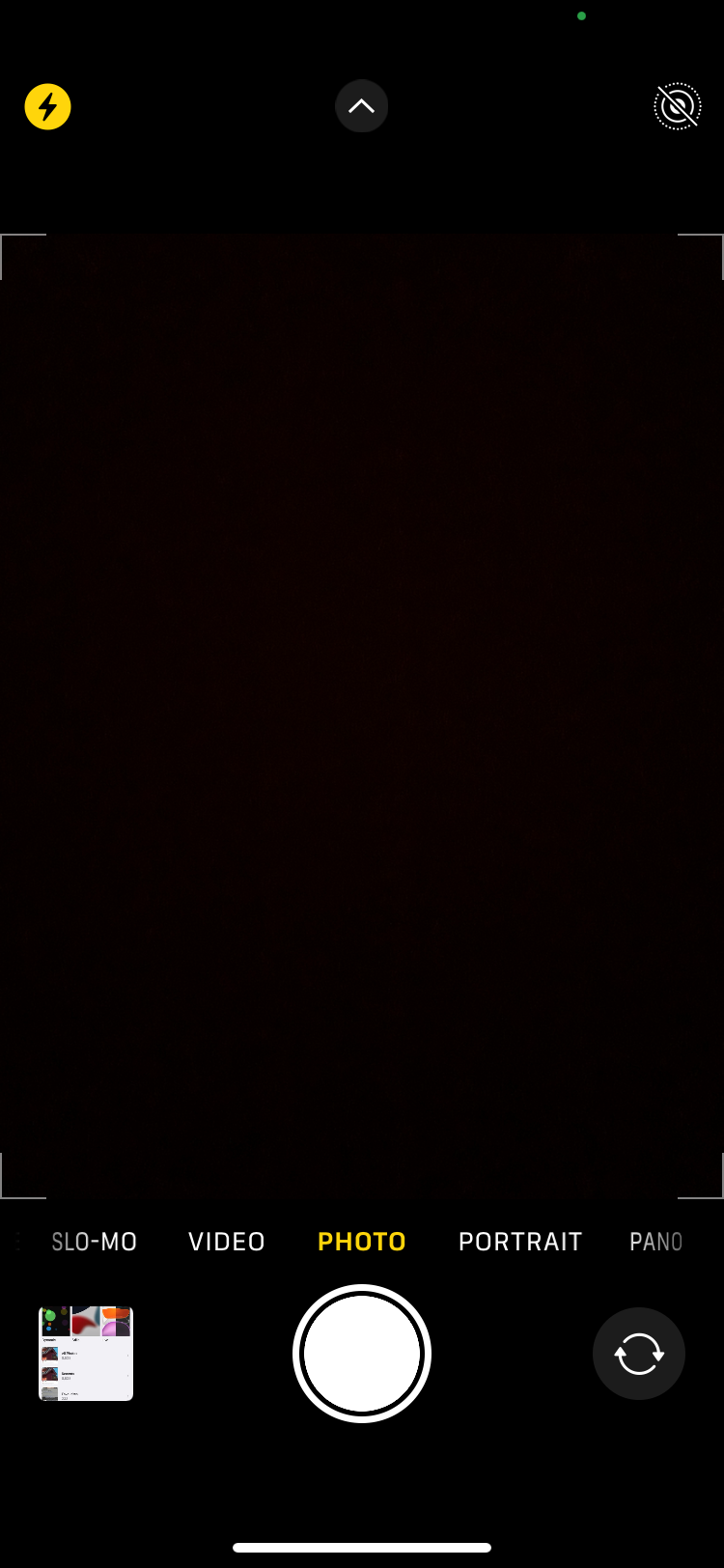
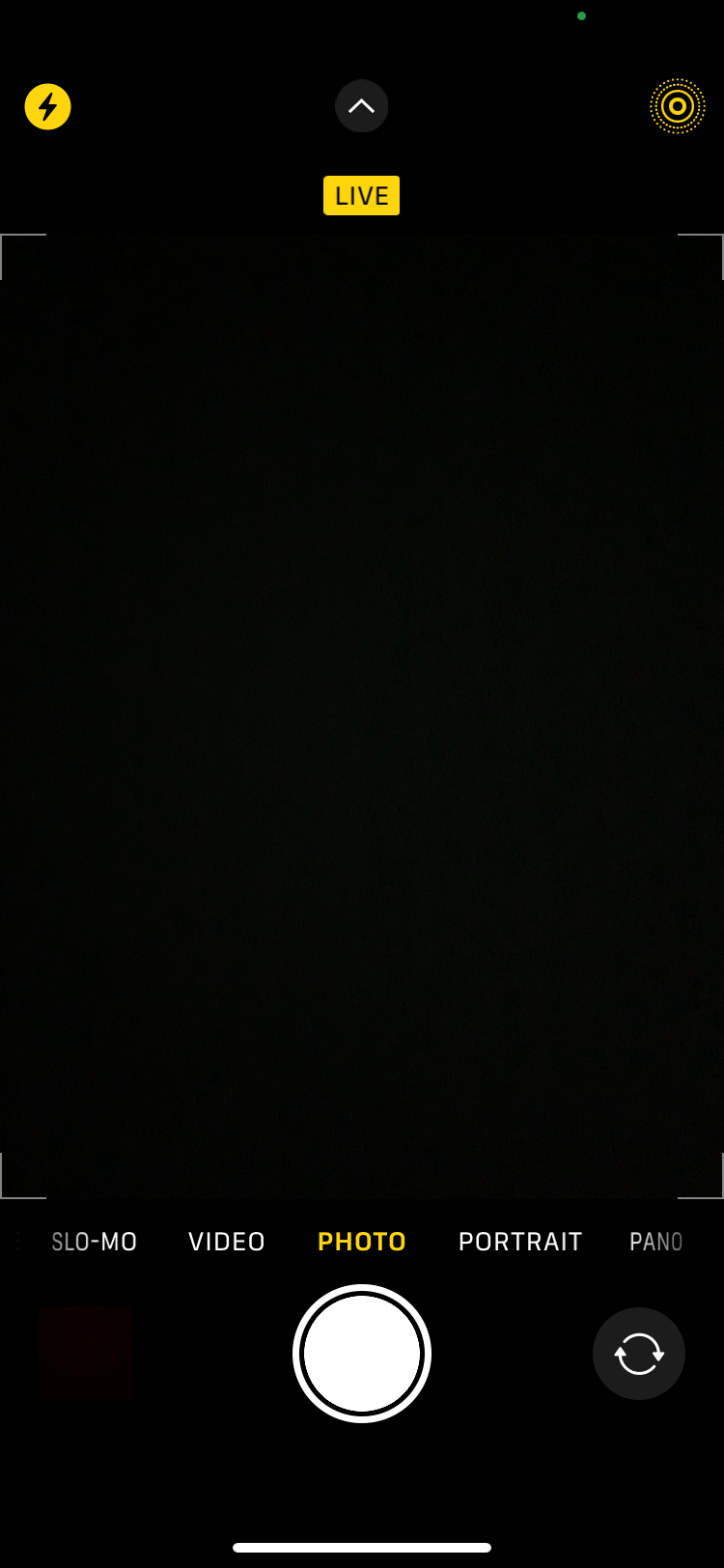
Sekarang, Anda dapat mengambil gambar persis seperti biasanya. Jika Anda ingin melihat Live Photo yang telah Anda ambil, yang harus Anda lakukan hanyalah membuka gambar dan menekannya lama untuk melihat keseluruhan tiga detik. Anda bahkan dapat mengedit Live Photos dan menambahkan efek seru seperti loop atau pantulan dengan mengetuk Hidup di pojok kiri atas foto langsung.
Bisakah Anda Mengubah Foto atau Video Diam menjadi Foto Langsung?
Tidak ada solusi bawaan untuk ini, tetapi ada aplikasi pihak ketiga yang memungkinkan Anda mengonversi video menjadi Foto Langsung jika Anda ingin menggunakan video sebagai Wallpaper Animasi.
Aplikasi seperti intoLive Dan TurnLive memungkinkan Anda mengonversi foto dan video diam menjadi foto dan video langsung. Kedua aplikasi menyelesaikan pekerjaan dengan cukup efisien. Mereka bahkan dapat mengonversi GIF menjadi Foto Langsung. Apa yang lebih baik dari meme favorit Anda di Layar Terkunci, bukan?
Live in the Moment Dengan Wallpaper Animasi di iPhone Anda
Jika iPhone Anda menggunakan iOS versi lama, Anda dapat mengatur foto langsung estetika sebagai wallpaper iPhone Anda hanya dalam beberapa langkah cepat. Aplikasi Pengaturan memungkinkan Anda memilih wallpaper fantastis dari koleksi perangkat yang sudah ada sebelumnya atau album Live Photo yang dibuat secara otomatis di perangkat Anda.
Di sisi lain, jika Anda telah memperbarui ke iOS 16 atau lebih baru, Anda harus menggunakan wallpaper dinamis prasetel untuk efek langsung yang serupa, tetapi Anda tidak dapat memilih untuk menyimpan wallpaper hidup lagi.




